Hoe Face ID op de iPhone uit te schakelen – 4 manieren in 2025
Face ID is een contactloze verificatie wanneer je je iPhone ontgrendelt, iets betaalt of zelfs specifieke apps op je iPhone gebruikt. Je hoeft alleen maar één seconde naar de camera te kijken in plaats van de toegangscode in te voeren.
Ondanks het gemak ervan, heeft biometrische technologie echter ook zijn beperkingen. Het is voor pottenkijkers veel gemakkelijker om toegang te krijgen tot je iPhone dan tot de toegangscode, omdat ze je gezicht kunnen imiteren of je zelfs naar je iPhone kunnen laten kijken wanneer je afgeleid bent.
U kunt daarom als voorzorgsmaatregel: Face ID uitschakelenZie de volgende methoden.
PAGINA-INHOUD:
Deel 1. Face ID uitschakelen in de iPhone-instellingen
Als u Face ID uitschakelt in de Instellingen-app, wordt deze functie permanent uitgeschakeld. U moet deze handmatig inschakelen als u deze nodig hebt. Bekijk de onderstaande stappen.
Stap 1. Ga naar Instellingen > Gezichts-ID en wachtwoord.
Stap 2. Voer uw toegangscode in.
Stap 3. Schakel alle functies uit die Face ID kunnen gebruiken, of tik op Reset Face ID om uw Face ID-gegevens grondig te verwijderen.
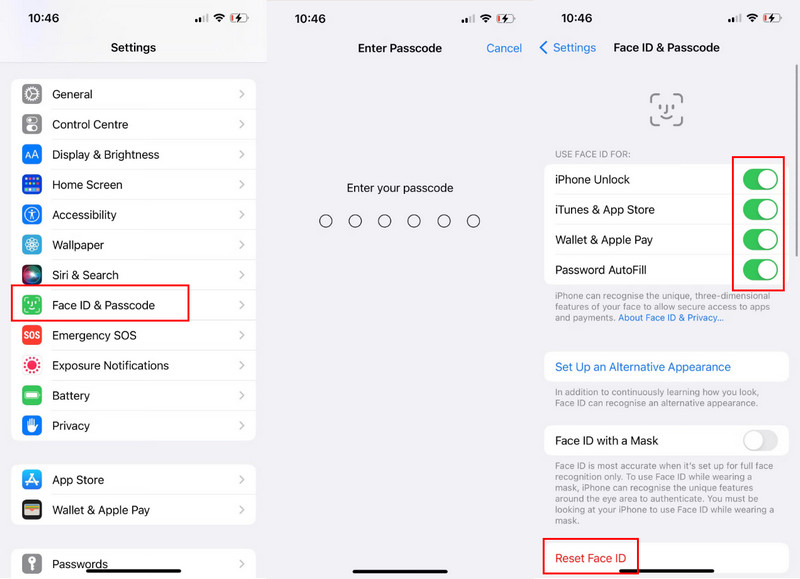
Houd er rekening mee dat u na het uitschakelen van Face ID in de instellingen de toegangscode moet invoeren om uw iPhone te ontgrendelen of om ergens voor te betalen. vergeet uw iPhone-toegangscode.
Deel 2. Face ID tijdelijk uitschakelen op het uitschakelscherm
Wat als je Face ID slechts één keer wilt uitschakelen en het automatisch wilt activeren nadat je je iPhone één keer hebt ontgrendeld? Er is een probleemloze methode die perfect aan die behoefte voldoet. Je hoeft alleen maar naar het uitschakelscherm te gaan.
Stap 1. Houd de toets ingedrukt energie en volume omhoog or beneden totdat u het uitschakelscherm ziet.
Stap 2. Tik Annuleer.
Stap 3. In deze situatie wordt Face ID tijdelijk uitgeschakeld en kun je je iPhone alleen ontgrendelen met een toegangscode. Nadat je je iPhone hebt ontgrendeld, wordt Face ID automatisch weer ingeschakeld.
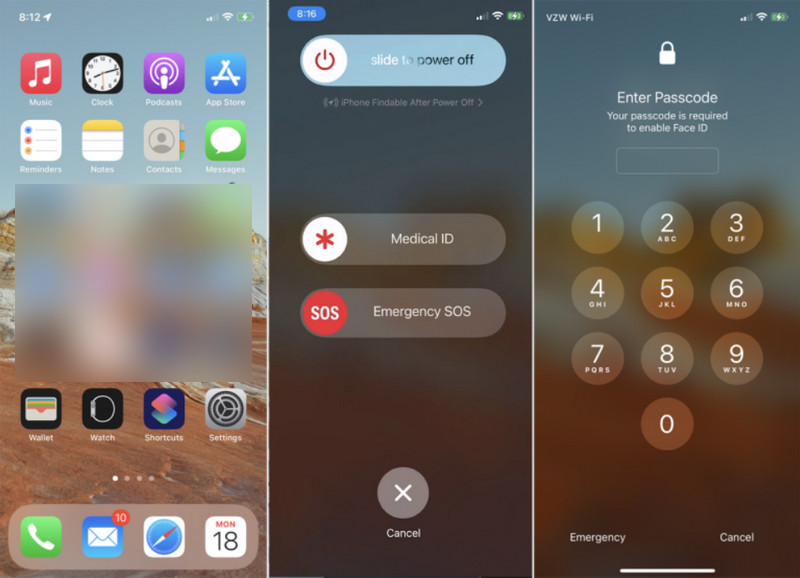
Deel 3. Face ID snel uitschakelen met Siri
Heb je meer snelle manieren nodig om Face ID eenmalig uit te schakelen? Vraag het gewoon aan Siri! Bekijk de onderstaande stappen. Houd er rekening mee dat deze methode alleen werkt als je iPhone vergrendeld is. Uiteraard moet je Face ID eerst inschakelen. Sta Siri toe wanneer vergrendeld.
Stap 1. Zorg ervoor dat uw iPhone niet ontgrendeld is, vraag Siri: Van wie is deze telefoon??
Stap 2. Siri zal u antwoorden: Ik geloof dat deze iPhone van [jouw naam] is.
Stap 3. Dan ziet u: Uw toegangscode is vereist om Face ID in te schakelenNadat u uw iPhone met de toegangscode ontgrendelt, wordt Face ID ingeschakeld.
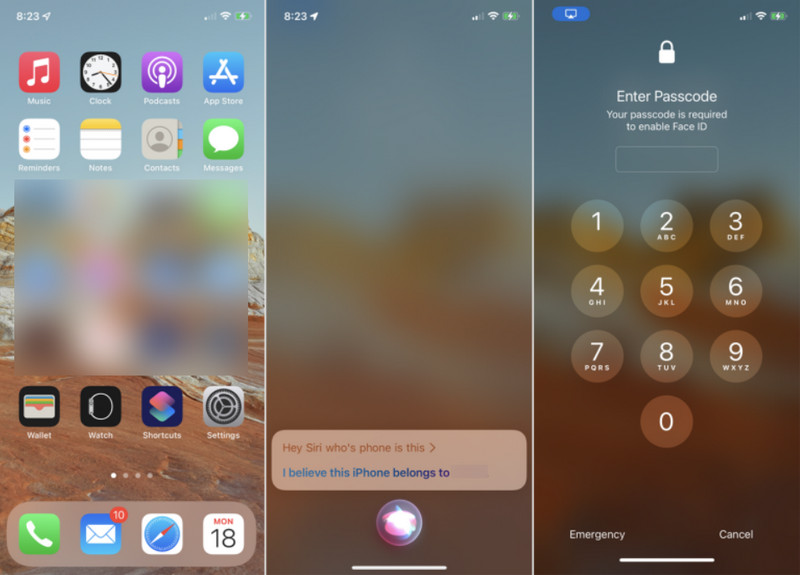
Deel 4. Face ID uitschakelen voor Berichten en andere apps
De eerste drie methoden laten zien hoe je Face ID op een iPhone kunt uitschakelen om het apparaat te ontgrendelen, aangezien het ontgrendelen van je telefoon de belangrijkste functie van Face ID is. Daarnaast kan Face ID ook worden gebruikt voor:
1. iTunes en App Store
2. Contactloos & Betalingen
3. Automatisch invullen van wachtwoorden
4. Andere apps
Ongeacht welk scenario je Face ID gebruikt, het stroomlijnt het hele proces, maar verhoogt tegelijkertijd het risico op datalekken. Als je je afvraagt hoe je Face ID voor Apple Pay uitschakelt, volg dan de stappen in Deel 1 en schakel de betaalfunctie uit. In dit deel leggen we je uit hoe je Face ID voor bepaalde apps uitschakelt.
Hoe schakel ik Face ID uit voor privé browsen (Safari)?
Ga naar Instellingen > tik op SafariIn het Safari-instellingenscherm vindt u de volgende functie: Face ID vereisen om privé browsen te ontgrendelenSchakel het uit. Verifieer vervolgens je Face ID. Als je nu een website bezoekt via een privé Safari-venster, is Face ID-verificatie niet meer nodig.
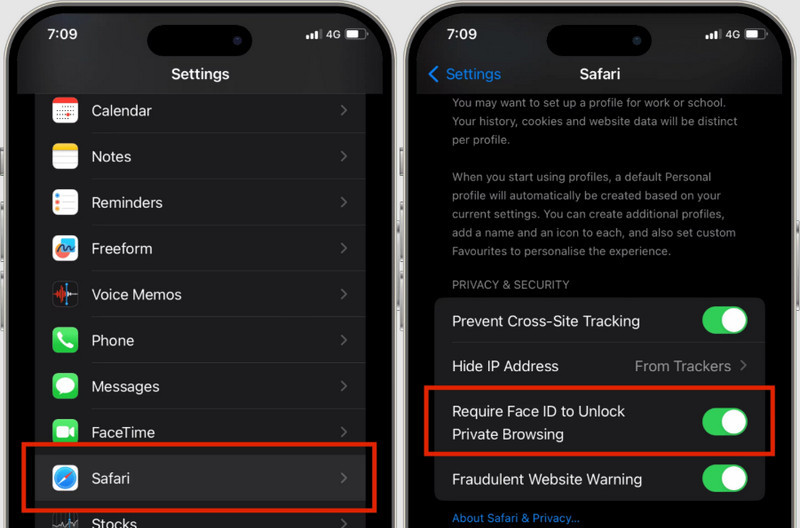
Hoe schakel ik Face ID uit voor Berichten en andere apps?
U kunt ook de stappen in Deel 1 volgen en op Andere apps in stap 3. Schakel de apps uit die Face ID gebruiken. Of zoek de app, houd hem even vast en tik erop. Face ID niet vereist, en het zal ook werken.
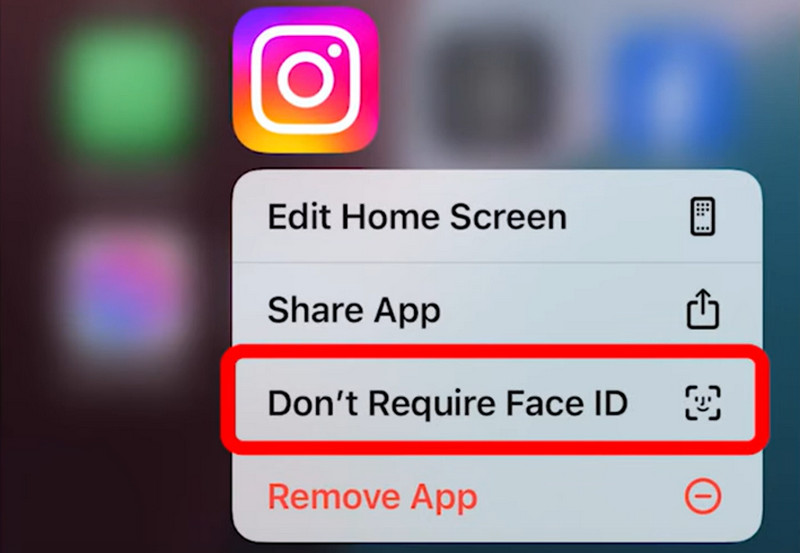
Deel 5. Meer over Face ID: mechanisme, veiligheid, verwijderen, etc.
Hoe werkt Face ID? De TrueDepth-camera bovenop je iPhone analyseert je gezicht om te zien of het overeenkomt met je Face ID. Je iPhone kan je zelfs herkennen als je een bril, hoed of mondkapje draagt.
Maar maakt Apple fouten en beschouwt het anderen als jou? Volgens hun officiële documenten is de kans 1 op 1 miljoen. En je hoeft je ook geen zorgen te maken over de privacy van je gezichtsgegevens, want die heb je helemaal zelf in de hand – ze worden nergens geüpload.
Het allerlaatste deel van de inhoud zal de oplossing zijn voor een lastige situatie met Face ID: Wat als je Face-ID werkt niet En je kunt je toegangscode niet meer herinneren? Dat kan toch wel? Ga in dat geval naar Apeaksoft iOS Unlocker en verwijder je Face ID, zodat je weer toegang hebt tot je iPhone.
Ride to Rescue You: Face ID werkt niet
- Verwijder Face ID als zowel de Face ID als de toegangscode niet werken.
- Omzeil het vergrendelscherm van je iPhone zonder sleutels.
- Ondersteunt het nieuwste iPhone-model.
- Schitterende functies: omzeil Schermtijd, Apple ID-wachtwoord, enz.
Veilige download
Veilige download

Conclusie
Dit artikel biedt een uitgebreide introductie tot iPhone Face ID, waarbij niet alleen de volgende aspecten aan bod komen: Hoe Face ID uit te schakelen maar ook het mechanisme, de beveiligingsfuncties en tips voor probleemoplossing. Deze informatie helpt je Face ID beter te begrijpen en een weloverwogen beslissing te nemen over het in- of uitschakelen ervan, afhankelijk van jouw situatie. Ik hoop dat je dit bericht nuttig vindt.
Gerelateerde artikelen
Kan ik de iPhone ontgrendelen zonder toegangscode of Face ID? Wat te doen als u het wachtwoord van het iPhone-vergrendelscherm bent vergeten? Leer 8 manieren om een iPhone zonder wachtwoord te ontgrendelen.
Om uw iPhone gemakkelijker te maken, schakelt u de toegangscode uit. We geven u een gedetailleerde beschrijving van de sluitmethode voor alle modellen.
Wat moet u doen als u de Touch ID-toegangscode vergeet of als de Touch ID niet werkt? Bekijk de beste manier om de Touch ID-toegangscode te verwijderen.
Lees dit artikel om 5 veelgebruikte Touch ID-mislukte oplossingen te krijgen, en u kunt een iPhone-systeemherstelprogramma downloaden om Touch ID niet veilig en gemakkelijk te laten werken.

